管理のための Web ガードプロトタイプ
この節では、Web サーバーとその Web コンテンツを隔離するように構成して、インターネットからの攻撃を防止する安全な Web ブラウジングプロトタイプの例を示します。この Web ガードプロトタイプは、管理上のトラステッドネットワーク機能を使用して 2 段階のフィルタを構成することによって、保護されている Web サーバーと Web コンテンツへのアクセスを制限します。このプロトタイプは、管理上の方法のみによって実装されています。プログラミングの必要はありません。
次の図は、マルチレベル環境の Web ガードプロトタイプの構成を示します。ラベルが図でどのように配置されるかによって、ラベル関係が示されます。縦の関係はラベルの上下を表し、横の関係は分離ラベルを表します。
図 8–1 Web ガードの構成
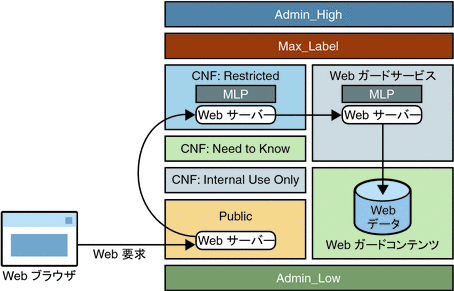
Web 要求は、public ゾーンで構成されている Web サーバーに入り、restricted ゾーンで構成されている Web サーバーに渡されます。
restricted ゾーンは、マルチレベルポート (MLP) を使用して public ゾーンのポート8080 で要求を待機します。この Web サーバーは要求を webservice のラベル付けされたゾーンに渡します。
webservice ゾーンは、MLP を使用して restricted ゾーンのポート 80 で要求を待機し、webcontent のラベル付けされたゾーンからコンテンツを読み取ります。
webcontent ゾーンは動作可能状態にあって、その Web コンテンツを /export/home ファイルシステムに格納しています。このファイルシステムは、その他のすべてのラベル付けされたゾーンに自動的にマウントされます。ゾーンが動作可能状態である場合、そのゾーンで実行されているプロセスはありません。すなわち、基本的にゾーンは、webservice ゾーンに直接接続されたディスクドライブです。
-
安全な Web ブラウジング環境にラベルを構成するための label_encodings ファイルの変更
デフォルトの label_encodings ファイルを更新して、2 つの新しいラベル (WEB GUARD SERVICE および WEB GUARD CONTENT) を構成します。「label_encodings ファイルの変更」を参照してください。
-
トラステッドネットワークの構成
restricted および webservice のラベル付けされたゾーンに、プライベート IP アドレスおよび MLP を構成します。「トラステッドネットワークの構成」を参照してください。
-
Apache Web サーバーの構成
public、restricted、および webservice ゾーンは、すべて Web サーバーを構成します。この例で使用される Web サーバーは Apache です。「Apache Web サーバーの構成」を参照してください。
Web ガードプロトタイプを構成するには、次のハイレベルタスクを実行します。
label_encodings ファイルの変更
デフォルトの label_encodings ファイルを更新して、2 つの新しいラベル (WEB GUARD SERVICE および WEB GUARD CONTENT) を構成します。デフォルトファイルの一部である SANDBOX ラベルは、WEB GUARD CONTENT ラベルとなるように変更します。WEB GUARD SERVICE ラベルを追加します。
label_encodings ファイルを /etc/security/tsol ディレクトリにインストールする必要があります。このファイルは、既存の Trusted Extensions インストールに追加してインストールできます。
更新したファイルを /etc/security/tsol ディレクトリにインストールしたら、次のようにして、新しい label_encodings ファイルをアクティブにします。
# svcadm restart svc:/system/labeld |
この Web ガードプロトタイプで使用される label_encodings ファイルは、次のとおりです。
* ident "@(#)label_encodings.simple 5.15 05/08/09 SMI"
*
* Copyright 2005 Sun Microsystems, Inc. All rights reserved.
* 使用はライセンス条項に従ってください。
*
* この例は、電子メールおよびプリンタ出力のラベル付けに関して、
* 実際のサイトの法的な情報保護要件を満たすラベルを指定する方法を
* 示します。ここに示すラベルは、ファイルおよびディレクトリに対する
* ユーザー認可上限ラベルおよび機密ラベルに基づく必須アクセス制御
* チェックを強制するためにも使用できます。
VERSION= Sun Microsystems, Inc. Example Version - 6.0. 2/15/05
CLASSIFICATIONS:
name= PUBLIC; sname= PUB; value= 2; initial compartments= 4;
name= CONFIDENTIAL; sname= CNF; value= 4; initial compartments= 4;
name= WEB GUARD; sname= WEB; value= 5; initial compartments= 0;
name= MAX LABEL; sname= MAX; value= 10; initial compartments= 0 4 5;
INFORMATION LABELS:
WORDS:
name= :; prefix;
name= INTERNAL USE ONLY; sname= INTERNAL; compartments= 1 ~2; minclass= CNF;
name= NEED TO KNOW; sname= NEED TO KNOW; compartments= 1-2 ~3; minclass= CNF;
name= RESTRICTED; compartments= 1-3; minclass= CNF;
name= CONTENT; compartments= 0 ~1 ~2 ~3; minclass= WEB;
name= SERVICE; compartments= 5; minclass= WEB;
REQUIRED COMBINATIONS:
COMBINATION CONSTRAINTS:
SENSITIVITY LABELS:
WORDS:
name= :; prefix;
name= INTERNAL USE ONLY; sname= INTERNAL; compartments= 1 ~2; minclass= CNF;
prefix= :
name= NEED TO KNOW; sname= NEED TO KNOW; compartments= 1-2 ~3; minclass= CNF;
prefix= :
name= RESTRICTED; compartments= 1-3; minclass= CNF; prefix= :
name= CONTENT; compartments= 0 ~1 ~2 ~3; minclass= WEB;
name= SERVICE; compartments= 5; minclass= WEB;
REQUIRED COMBINATIONS:
COMBINATION CONSTRAINTS:
CLEARANCES:
WORDS:
name= INTERNAL USE ONLY; sname= INTERNAL; compartments= 1 ~2; minclass= CNF;
name= NEED TO KNOW; sname= NEED TO KNOW; compartments= 1-2 ~3; minclass= CNF;
name= RESTRICTED; sname= RESTRICTED; compartments= 1-3; minclass= CNF;
name= CONTENT; compartments= 0 ~1 ~2 ~3; minclass= WEB;
name= SERVICE; compartments= 5; minclass= WEB;
REQUIRED COMBINATIONS:
COMBINATION CONSTRAINTS:
CHANNELS:
WORDS:
PRINTER BANNERS:
WORDS:
ACCREDITATION RANGE:
classification= PUB; all compartment combinations valid;
classification= WEB; all compartment combinations valid;
classification= CNF; all compartment combinations valid except: CNF
minimum clearance= PUB;
minimum sensitivity label= PUB;
minimum protect as classification= PUB;
* ローカルサイト定義とローカルで構成可能なオプション。
LOCAL DEFINITIONS:
default flags= 0x0;
forced flags= 0x0;
Default Label View is Internal;
Classification Name= Classification;
Compartments Name= Sensitivity;
Default User Sensitivity Label= PUB;
Default User Clearance= CNF NEED TO KNOW;
COLOR NAMES:
label= Admin_Low; color= #bdbdbd;
label= PUB; color= blue violet;
label= WEB SERVICE; color= yellow;
label= CNF; color= navy blue;
label= CNF : INTERNAL USE ONLY; color= blue;
label= CNF : NEED TO KNOW; color= #00bfff;
label= CNF : RESTRICTED; color= #87ceff;
label= Admin_High; color= #636363;
* ローカルサイト定義の終わり
label_encodings ファイルについての詳細は、『Solaris Trusted Extensions ラベルの管理』を参照してください。
トラステッドネットワークの構成
restricted および webservice ゾーンには、すでに共有している IP アドレスのほかに、プライベート IP アドレスを割り当てます。各プライベート IP アドレスはマルチレベルポートを構成し、制限されたラベルセットに関連付けられます。
次の表は、それぞれのラベル付けされたゾーンのネットワーク構成を示します。
|
ゾーン名 |
ゾーンラベル |
ローカル IP アドレス |
ホスト名 |
マルチレベルポート |
セキュリティーラベルセット |
|---|---|---|---|---|---|
|
restricted |
CONFIDENTIAL :RESTRICTED |
10.4.5.6 |
proxy |
8080/tcp |
PUBLIC |
|
webservice |
WEB GUARD SERVICE |
10.1.2.3 |
webservice |
80/tcp |
CONFIDENTIAL :RESTRICTED |
|
webcontent |
WEB GUARD CONTENT |
なし |
|
|
|
最初に、新しいゾーンを作成します。public ゾーンなどの既存のゾーンを複製できます。これらのゾーンを作成したら、zonecfg コマンドを使用して、表に示したアドレスのネットワークおよびローカルインタフェース名を追加します。
たとえば、次のコマンドは、10.4.5.6 の IP アドレスおよび bge0 インタフェースを restricted ゾーンに関連付けます。
# zonecfg -z restricted add net set address=10.4.5.6 set physical=bge0 end exit |
それぞれのラベル付けされたゾーンに IP アドレスおよびネットワークインタフェースを指定したら、Solaris 管理コンソールを使用して表の残りの値を設定します。このツールを使用する場合、必ず Scope=Files および Policy=TSOL のツールボックスを選択してください。
-
スーパーユーザーとして Solaris 管理コンソールを起動します。
# &
-
「ナビゲーション」パネルから「このコンピュータ」を選択し、「システム構成」をクリックします。
-
「コンピュータおよびネットワーク」アイコンをクリックします。
-
「コンピュータ」アイコンをクリックし、「アクションからコンピュータを追加」メニューを選択します。
-
proxy ホストおよび webservice ホストのホスト名および IP アドレスを追加します。
-
「ナビゲーション」パネルから「信頼できるネットワークゾーン」を選択します。
列を拡張する必要のある場合があります。ゾーン名がリストに表示されない場合、「アクション」メニューから「ゾーン構成を追加」を選択します。
-
各ゾーンにラベルを割り当て、「ローカル IP アドレスの MLP 構成」フィールドに適切なポートおよびプロトコルを指定します。
-
「ナビゲーション」パネルから「セキュリティーファミリ」アイコンをクリックし、「アクション」メニューから「テンプレートを追加」を選択します。
表の情報に基づいて proxy ホスト名および webservices ホスト名のテンプレートを追加します。
-
テンプレート名の該当するホスト名を指定します。
-
「ホストタイプ」フィールドで CIPSO を指定します。
-
「最下位ラベル」および「最上位ラベル」フィールドで該当するゾーンラベルを指定します。
-
「セキュリティーラベルセット」フィールドで該当するセキュリティーラベルを指定します。
-
「明示的に割り当てられたホスト」タブをクリックします。
-
「エントリを追加」セクションで、 該当するローカル IP アドレスを各テンプレートに追加します。
-
-
Solaris 管理コンソールを終了します。
次の手順に従ってゾーン構成を終了します。
Solaris 管理コンソールを終了したら、影響があるゾーンを起動または再起動します。大域ゾーンで、新しいアドレスのルートを追加します。shared-IP-addr は共有 IP アドレスです。
# route add proxy shared-IP-addr # route add webservice shared-IP-addr |
Apache Web サーバーの構成
Apache Web サーバーのインスタンスは、public ゾーン、restricted ゾーン、および webservice ゾーンで実行されます。各ゾーンで、次のように /etc/apache/httpd.conf ファイルを変更します。
-
public ゾーン – 次のように ServerName キーワードにサーバーの IP アドレスまたはホスト名を指定し、プロキシ構成を更新します。
ServerName myserver ProxyRequests Off ProxyPass /demo http://proxy:8080/demo ProxyPassReverse /demo http://proxy:8080/demo
-
restricted ゾーン – 待機プロキシポートおよびポートを指定します。さらに、次のように ServerName キーワードにこのゾーンの IP アドレスまたはホスト名を指定し、プロキシ構成を更新します。
Listen proxy:8080 Port 8080 ServerName proxy ProxyRequests Off ProxyPass /demo http://webservice ProxyPassReverse /demo http://webservice
Web コンテンツに対する要求の種類を制限するために、禁止用語フィルタなどの Web 要求のフィルタリングを設定することもできます。
-
webservice ゾーン – 次のように ServerName キーワードにこのゾーンの IP アドレスまたはホスト名を指定し、DocumentRoot キーワードおよび <Directory> 要素 に Web コンテンツディレクトリの位置を指定します。
ServerName webservice DocumentRoot "/zone/webcontent/export/home/www/htdocs" <Directory "/zone/webcontent/export/home/www/htdocs">
ラベル付けされたゾーンごとに Apache Web サーバーの構成を更新したら、webcontent ゾーンの /export/home/www/htdocs ディレクトリに Web コンテンツを格納します。
/export/home/www/htdocs ディレクトリに demo ディレクトリを作成し、そのディレクトリにテストで使用する index.html ファイルを作成します。
起動時に、webservice ゾーンに lofs を使用することによって、/export/home ディレクトリは自動的にマウントされます。webcontent ゾーンは動作可能状態にする必要があるだけです。
# zoneadm -z webcontent ready |
ゾーンが動作可能状態である場合、そのゾーンで実行されているプロセスはありません。ゾーンのファイルシステムは、webservice ゾーンによって読み取り専用でマウントできます。このように Web コンテンツにアクセスすると、コンテンツが変更されることがありません。
信頼できる Web ガードデモの実行
public ゾーンのブラウザから、または PUBLIC ラベルで実行されている遠隔ブラウザから、次の URL を入力します。
http://server-name/demo |
webcontent ゾーンのデフォルトの index.html ファイルがブラウザに表示されます。
Web ガードフローはバイパスできません。webservice ゾーンの Web サーバーは、public ゾーンおよび遠隔ホストからパケットを受信できません。webcontent ゾーンが動作可能状態であるので、この Web コンテンツは変更できません。
- © 2010, Oracle Corporation and/or its affiliates
